- In sommige gevallen kan het nodig zijn dat u de prioriteit van een bepaald proces in Taakbeheer wijzigt.
- Helaas hebben veel gebruikers gemeld dat ze geen prioriteit kunnen instellen in Taakbeheer, maar er is een manier om dat op te lossen.
- Meer weten over Taakbeheer? Dit speciaal artikel over Taakbeheer is een geweldige plek om te beginnen.
- Op zoek naar meer handige handleidingen zoals deze? Je vindt ze in onze Fix Hub.

Deze software zorgt ervoor dat uw stuurprogramma's blijven werken en beschermt u zo tegen veelvoorkomende computerfouten en hardwarestoringen. Controleer nu al uw chauffeurs in 3 eenvoudige stappen:
- DriverFix downloaden (geverifieerd downloadbestand).
- Klik Start scan om alle problematische stuurprogramma's te vinden.
- Klik Stuurprogramma's bijwerken om nieuwe versies te krijgen en systeemstoringen te voorkomen.
- DriverFix is gedownload door 0 lezers deze maand.
Soms moet u de prioriteit van een bepaald proces in Taakbeheer wijzigen. Gebruikers meldden echter dat ze de prioriteit niet kunnen instellen in Taakbeheer op Windows 10.
Dit kan een probleem zijn en in dit artikel laten we u zien hoe u dit probleem voor eens en voor altijd kunt oplossen.
Wat moet ik doen als ik geen prioriteit kan instellen in Taakbeheer op Windows 10?
1. Ga naar Veilige modus
- Open de Start menu, Klik op de Vermogen -knop, houd de ingedrukt Verschuiving toets en selecteer Herstarten.
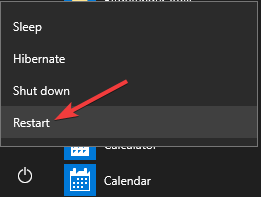
- Ga nu naar Problemen oplossen > Geavanceerde opties > Opstartinstellingen en klik op Herstarten.
- Zodra de pc opnieuw is opgestart, drukt u op F4 of F5 om naar de veilige modus te gaan.
- Controleer na het openen van de veilige modus of het probleem zich nog steeds voordoet.
Als er geen probleem is in de Veilige modus, is het vrij waarschijnlijk dat uw instellingen of geïnstalleerde applicaties veroorzaken dit probleem, dus u kunt proberen bepaalde toepassingen uit te schakelen en te controleren of dat het geval is helpt.
2. Processen van alle gebruikers weergeven
- Zorg ervoor dat u een beheerdersaccount gebruikt.
- Open Taakbeheer.
- Klik nu op Processen van alle gebruikers weergeven.
- Probeer daarna de prioriteit te wijzigen en controleer of het probleem is opgelost.
3. Zorg ervoor dat beheerders volledige controle hebben
- Begin Taakbeheer.
- Zoek het proces waarvan u de prioriteit wilt wijzigen.
- Klik met de rechtermuisknop op het proces en kies Eigendommen.

- Ga naar de Veiligheid tabblad en klik op Bewerk.
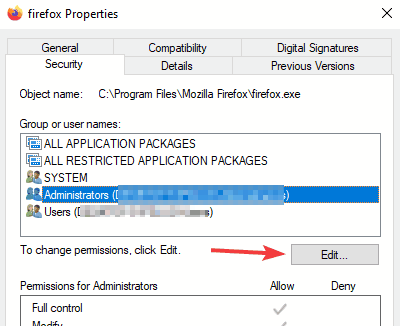
- Selecteer Beheerders en controleer de Volledige controle optie in de Toestaan Klik nu op Van toepassing zijn en OK om wijzigingen op te slaan.
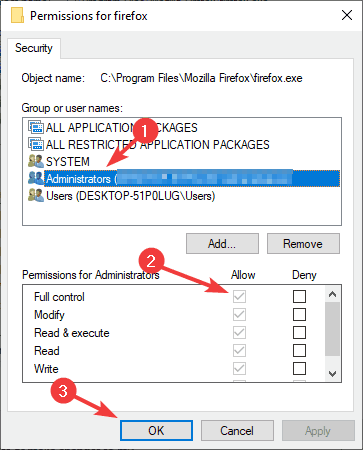
U kunt de gebruikersgroep ook de volledige controle geven, maar dat brengt enkele kleine beveiligingsrisico's met zich mee.
4. Gebruikersaccountbeheer uitschakelen
- druk op Windows-toets + S en ga naar binnen gebruikerscontrole. Selecteer Instellingen voor gebruikersaccountbeheer wijzigen.
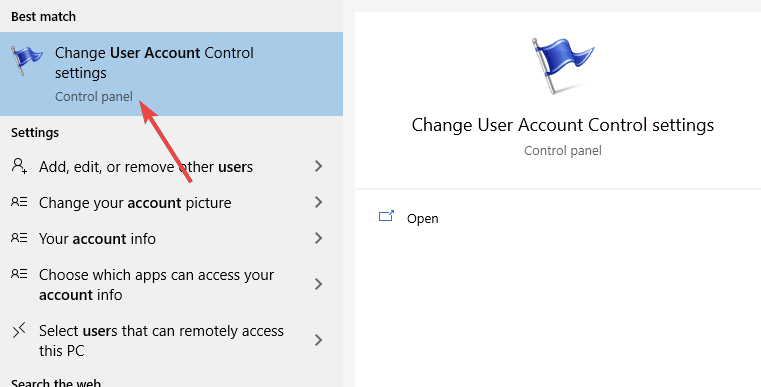
- Verplaats de schuifregelaar nu helemaal naar beneden naar Nooit op de hoogte. Klik OK om wijzigingen op te slaan.
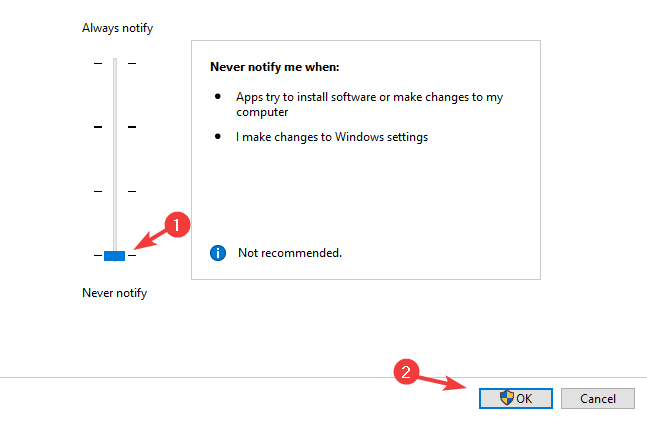
Nadat u dat hebt gedaan, wordt Gebruikersaccountbeheer uitgeschakeld en zou u de prioriteit van uw processen moeten kunnen wijzigen.
Als u geen prioriteit kunt instellen in Taakbeheer, is het vrij waarschijnlijk dat uw instellingen het probleem veroorzaken, maar u zou het probleem moeten kunnen oplossen nadat u onze oplossingen hebt gebruikt.


